Heim >Software-Tutorial >mobile Applikation >So stellen Sie Huawei-Cloud-Backups auf Mobiltelefonen wieder her „Ausführliche Erklärung: 3 Methoden, mit denen Sie schnell Daten sichern und wiederherstellen können'
So stellen Sie Huawei-Cloud-Backups auf Mobiltelefonen wieder her „Ausführliche Erklärung: 3 Methoden, mit denen Sie schnell Daten sichern und wiederherstellen können'
- 王林nach vorne
- 2024-02-06 23:52:382175Durchsuche
Der PHP-Editor Baicao erklärt im Detail drei Methoden, wie Sie das Huawei Cloud-Backup auf Ihrem Telefon wiederherstellen können. Huawei Cloud Backup ist ein praktisches und schnelles Datensicherungstool, mit dem Benutzer wichtige Daten auf ihren Telefonen in der Cloud sichern können, um Datenverlust zu verhindern. Wenn Sie gesicherte Daten wiederherstellen müssen, befolgen Sie einfach die folgenden drei Methoden, um Ihre Telefondaten schnell wiederherzustellen. In diesem Artikel werden Ihnen diese Methoden einzeln vorgestellt, um Ihnen das einfache Sichern und Wiederherstellen von Daten zu erleichtern.
Ich glaube, dass viele Freunde im täglichen Gebrauch von Mobiltelefonen die schmerzhafte Erfahrung gemacht haben, wichtige Daten auf ihren Mobiltelefonen zu verlieren oder versehentlich zu löschen. Wenn Sie das Telefon aktualisieren, das System aktualisieren, den Verlust des Telefons verhindern oder es durch ein neues ersetzen, wie können wichtige Daten wie Bilder, Videos, Kontakte usw. im Telefon gesichert werden? Heute werde ich Ihnen drei Methoden zum Sichern und Wiederherstellen von Daten auf Huawei-Mobiltelefonen vorstellen, damit Sie sich keine Sorgen mehr über den Verlust von Daten auf Ihrem Telefon machen müssen.


Klicken Sie in den Einstellungen Ihres Huawei-Telefons auf [System und Updates] und wählen Sie dann [Sichern und Wiederherstellen]. Sie sehen drei Standard-Sicherungsmethoden: Cloud-Sicherung, externer Speicher und Huawei Mobile Assistant. Unter diesen sind Cloud-Backup und Huawei Mobile Assistant die beiden am häufigsten verwendeten Methoden.
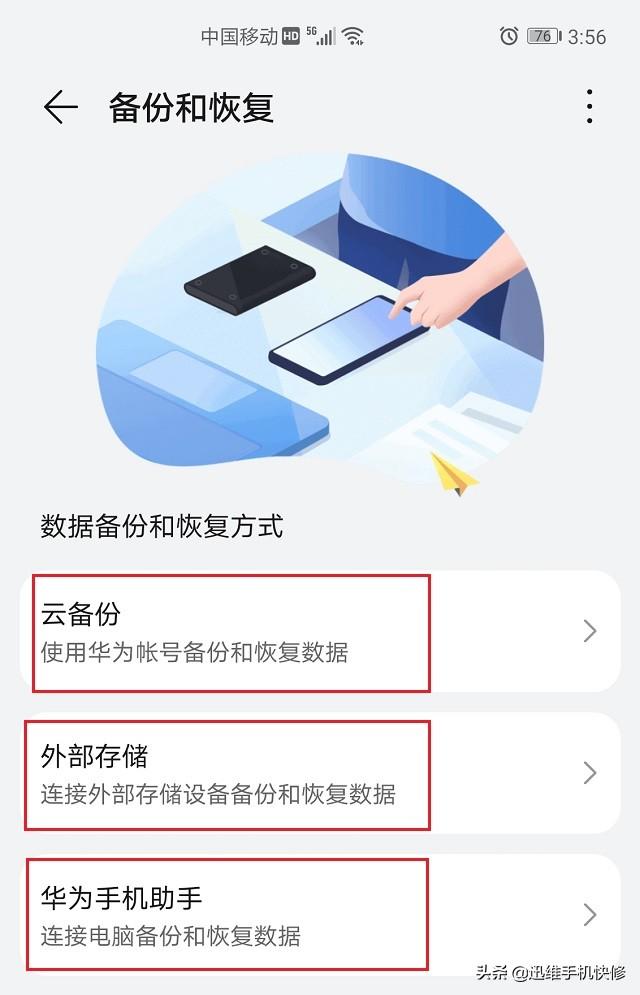
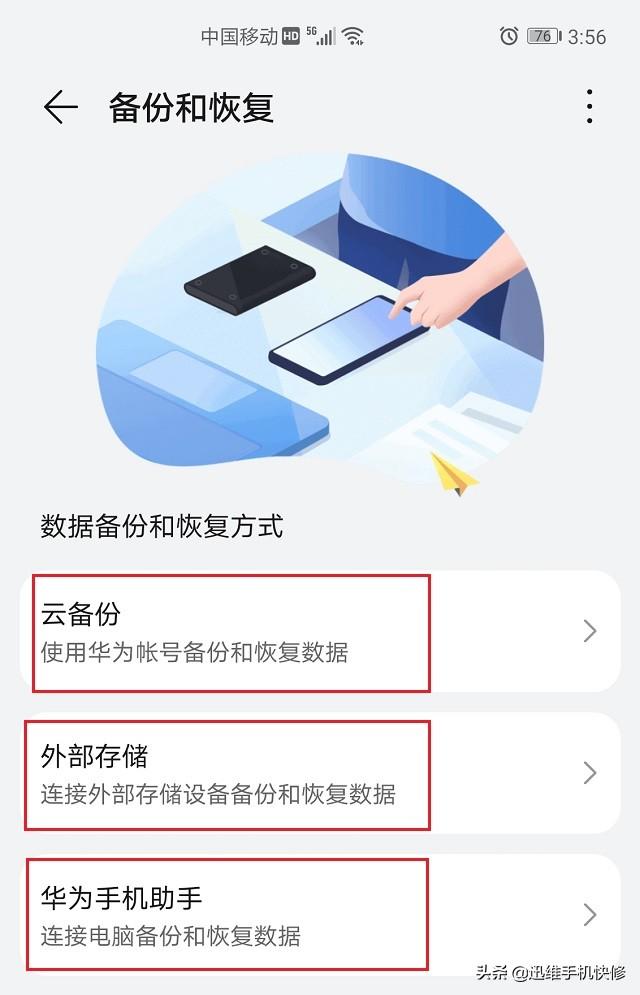
Methode Eins: Cloud-Backup
1 Klicken Sie auf Einstellungen – [System und Updates] – [Sicherung und Wiederherstellung] – Cloud-Backup, schalten Sie im Popup-Dialogfeld Cloud-Backup ein und aus Offen.
Sie können es auch einstellen – klicken Sie auf Konto – Cloud-Speicherplatz – Cloud-Backup und schalten Sie den Schalter ein.
2. Gleichzeitig können Sie die Häufigkeit der automatischen Sicherung wählen, einmal alle 1 Tag, 3 Tage, 5 Tage oder 7 Tage.
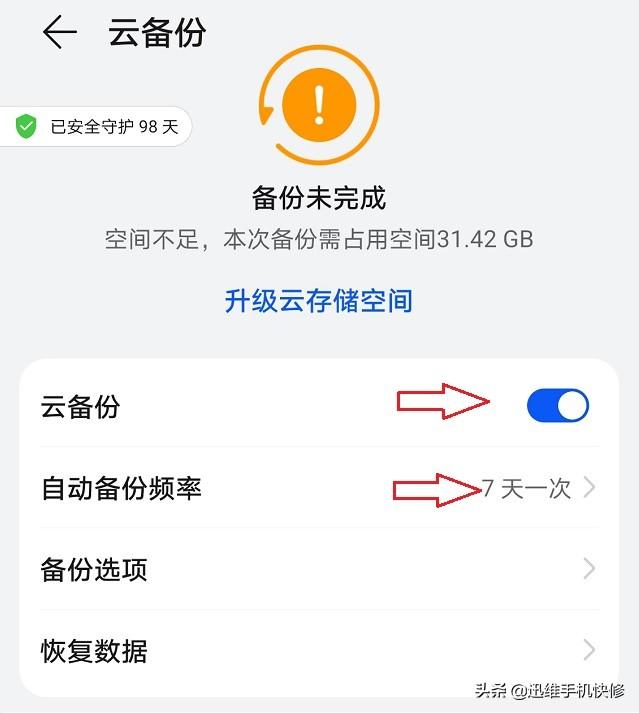
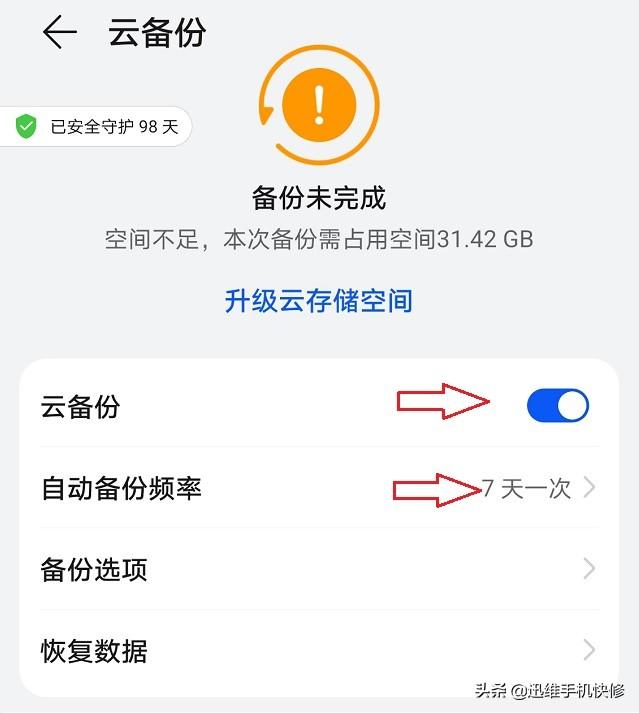
3. Schalten Sie den Schalter für die Daten ein, die gesichert werden müssen, klicken Sie auf [Zusammenführen] und das Telefon sichert die Daten automatisch im Cloud-Speicherplatz.
Klicken Sie auf die vier Punkte in der oberen linken Ecke der Seite und wählen Sie [Zum Desktop hinzufügen]. Wenn Sie Daten sichern oder Daten im Cloud-Bereich suchen müssen, können Sie den Desktop schnell öffnen und suchen.
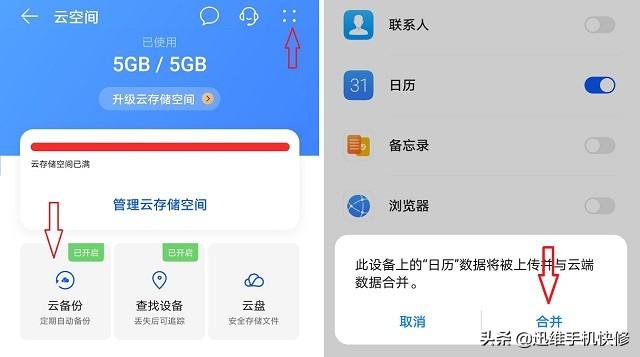
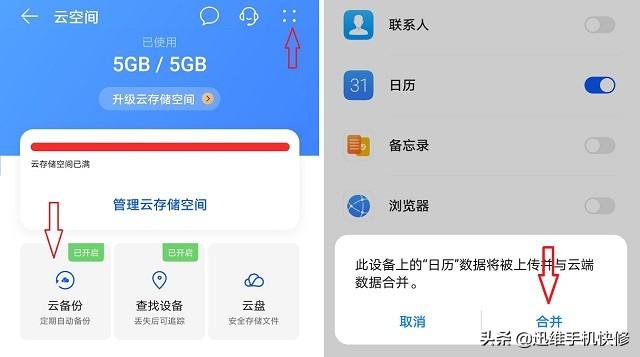
Es ist jedoch zu beachten, dass der standardmäßig verwendete Cloud-Speicherplatz 5G ist. Wenn die zu sichernden Daten relativ groß sind, müssen Sie für die Aufrüstung eines Speicherplatzes im Cloud-Speicherplatz bezahlen. Relativ gesehen wird es weniger Menschen geben, die es nutzen.
Methode 2: Huawei Mobile Assistant-Sicherung
Klicken Sie auf Einstellungen – [System und Updates] – [Sichern und Wiederherstellen] – [Huawei Mobile Assistant], um die Mobiltelefondaten auf den Computer zu kopieren.
Bedienungsmethode:
1. Verbinden Sie das Mobiltelefon über das Datenkabel mit dem Computer. Nach erfolgreicher Verbindung erscheint die Auswahl [USB-Verbindungsmethode] auf dem Mobiltelefon.
2. Klicken Sie auf dem Computer auf [Dieser PC], um den Treiber zu finden, klicken Sie, um den [Installationsassistenten für Huawei Mobile Assistant] zu installieren, und klicken Sie dann, um ihn herunterzuladen und zu installieren.
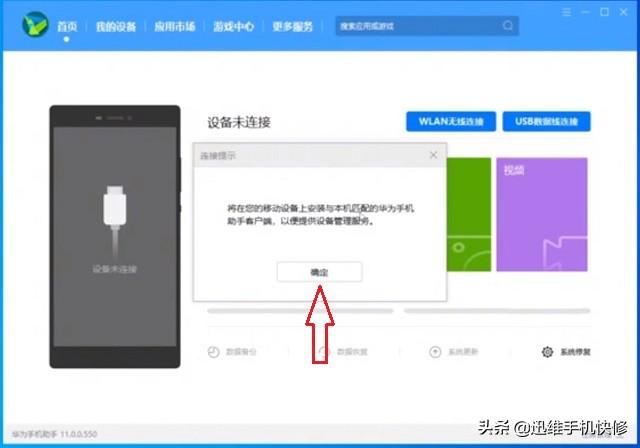
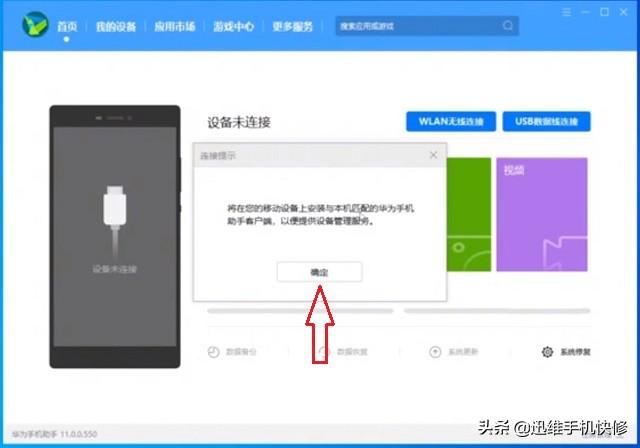
3. Nachdem die Installation abgeschlossen ist, klicken Sie auf [Start Experience], klicken Sie in der Popup-Verbindungsaufforderung auf OK und die Huawei Mobile Assistant APP wird automatisch auf dem Computer und dem Telefon installiert.
4. Geben Sie nach Abschluss der Mobiltelefoninstallation den auf dem Mobiltelefon empfangenen Authentifizierungscode ein und klicken Sie auf den Link, um Mobiltelefoninformationen, Kontakte, Bilder und Videodaten zu sichern. Außerdem können Systemaktualisierungen und Systemwiederherstellungen durchgeführt werden.
5. Nachdem die Daten automatisch erfasst wurden, ändern Sie zunächst den Speicherort von [Sicherung auf Computer], z. B. auf dem Desktop oder auf Laufwerk D.
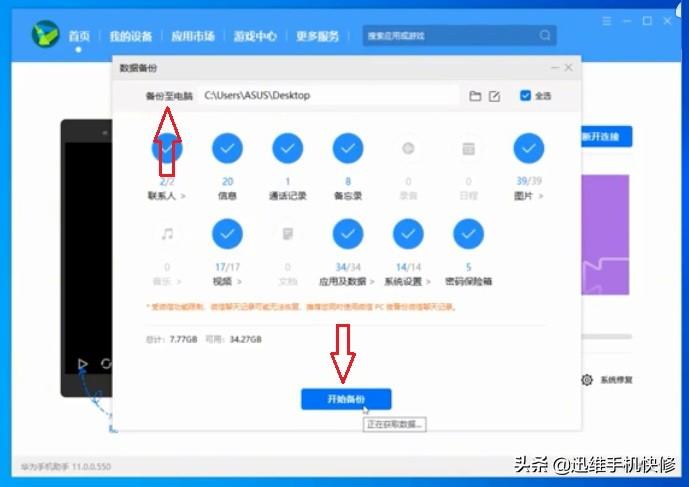
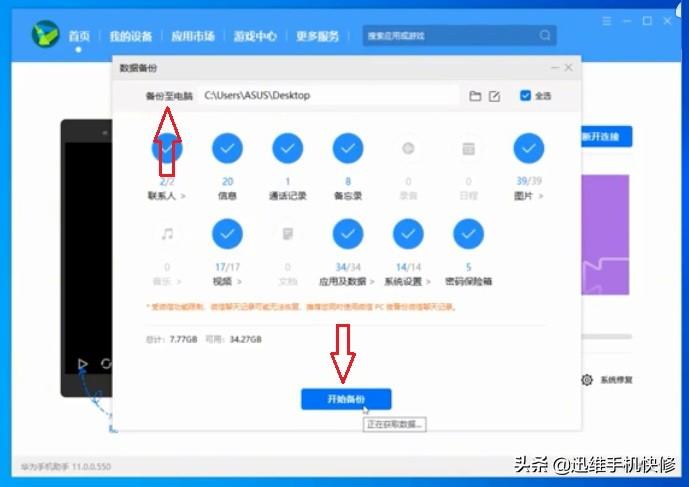
6. Klicken Sie auf der angezeigten Seite [Passwort festlegen] auf [Sicherung starten], legen Sie ein Passwort mit 8 bis 23 Zeichen fest und warten Sie, bis die Sicherung abgeschlossen ist.
Denken Sie daran: Die Passworteinstellung sollte einfach und leicht zu merken sein, darf aber nicht vergessen werden! Andernfalls kann es nicht abgerufen werden.
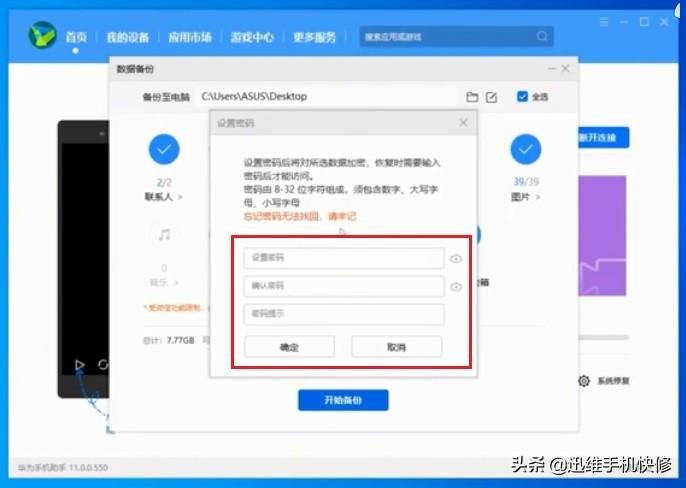
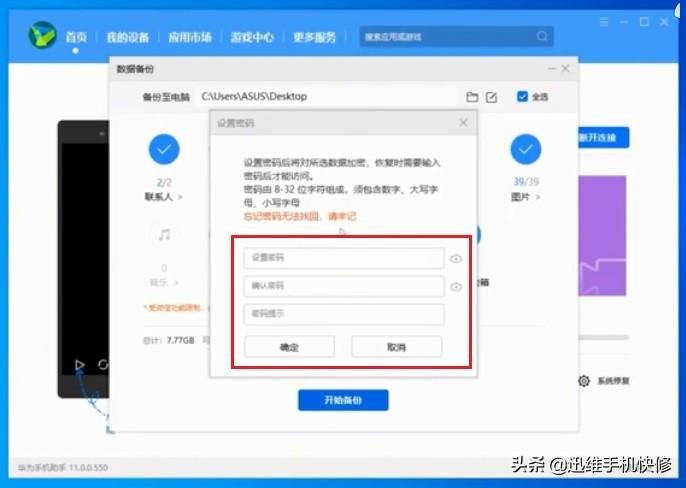
Der Vorteil dieser Sicherung ist: Nach dem Verlust des Telefons oder dem Löschen oder Verlust der Daten müssen Sie nur das Datenpaket auf dem Computer auf dem neuen Telefon wiederherstellen, solange das Datenpaket vorhanden ist wird nicht gelöscht.
Methode 3: Telefon klonen
Wir tauschen unser Telefon gegen ein neues aus. Wie können wir die Daten schnell vom alten Telefon auf das neue Telefon importieren? Huawei-Handys verfügen über eine integrierte Funktion – die Funktion zum Klonen von Mobiltelefonen, mit der Daten schnell und einfach importiert werden können.
Vorgehensweise:
Klicken Sie auf das alte Gerät und ein Scan wird angezeigt. Klicken Sie auf das neue Gerät – Huawei und ein QR-Code werden angezeigt QR-Code des neuen Telefons, das Telefon sichert die Daten automatisch, was sehr praktisch ist.
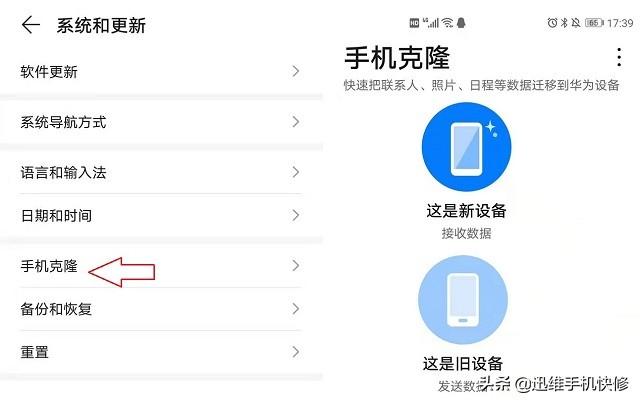
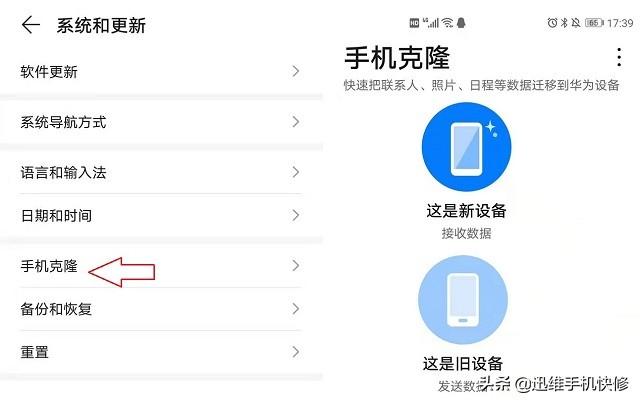
Es ist sehr praktisch, Daten von Huawei-Handys zu importieren. Die oben genannten drei Methoden sind sehr einfach und praktisch. Ich empfehle jedem, sie zu sammeln. Welche Methode haben Sie verwendet? Welches ist Ihrer Meinung nach das bequemste?
Das Obige ist der gesamte in diesem Artikel geteilte Inhalt. Ich hoffe, dass mehr unerfahrene Freunde Hilfe erhalten können, nachdem sie „Wie man ein Huawei Cloud-Backup auf einem Mobiltelefon wiederherstellt“ gelesen hat. „Detaillierte Erklärung: 3 Methoden, die Ihnen das schnelle Sichern und Wiederherstellen beibringen.“ data“, ich habe das Gefühl, viel gelernt zu haben. Dann helfen Sie uns bitte und geben Sie uns ein Like! Sie können diese Lernwebsite auch als Lesezeichen speichern!
Das obige ist der detaillierte Inhalt vonSo stellen Sie Huawei-Cloud-Backups auf Mobiltelefonen wieder her „Ausführliche Erklärung: 3 Methoden, mit denen Sie schnell Daten sichern und wiederherstellen können'. Für weitere Informationen folgen Sie bitte anderen verwandten Artikeln auf der PHP chinesischen Website!
In Verbindung stehende Artikel
Mehr sehen- Nach der Wiederherstellung der Werkseinstellungen im Win10-System dreht sich die rechte Maustaste weiterhin im Kreis
- Was sind die Ursachen für MySQL-Datenverlust und wie können diese behoben werden?
- Plötzliches Datenverlustproblem beim 4-TB-Modell der mobilen Festplatte SanDisk Extreme, bestätigt von Western Digital
- Dringend: Eine Infektion mit einem USB-Festplattenvirus führt zu Datenverlust. Bitte helfen Sie!
- Werkseinstellungen auf Huawei 6x wiederherstellen „Empfehlen Sie das einfachste Tutorial zum Wiederherstellen der Werkseinstellungen auf Ihrem Telefon'

